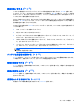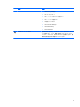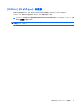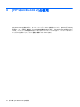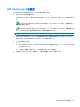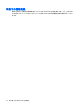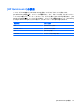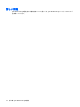Pointing device and keyboard-Windows XP
Table Of Contents
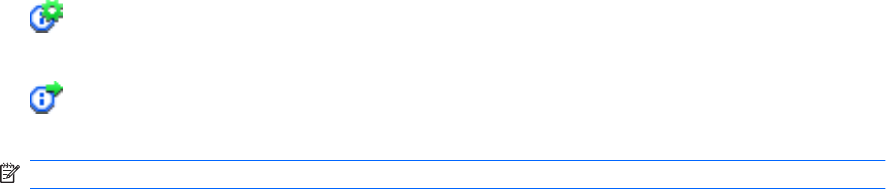
[HP QuickLook 2]の設定
[HP QuickLook 2]を設定するには、以下の手順で操作します。
1.
[Microsoft Outlook]を開きます。
[HP QuickLook 2]から、[Microsoft Outlook]のツールバーに以下の 2 つのアイコンが表示されま
す。
[QuickLook 2 Preferences](QuickLook 2 の設定)アイコンをクリックすると、自動的なデー
タ収集を設定できます。
[QuickLook Capture](QuickLook への取り込み)アイコンをクリックすると、自動検索に加
えて、[HP QuickLook 2]の情報の取り込みを手動で開始できます。
注記: ほとんどの
タスクは
、[QuickLook 2 Preferences]アイコンを使用
して実行します
。
2. [Microsoft Outlook]のツールバーにある[QuickLook 2 Preferences]アイコンをクリックします。
[QuickLook 2 Preferences]ダイアログ ボックスが表示されます。
3.
以下の設定を行います。
●
[HP QuickLook 2]によって[Microsoft Outlook]から情報を取り込み、ハードドライブ上に保
存するタイミング
●
予定表、連絡先、電子メール、仕事に表示するデータの種類
4.
必要に応じてセキュリティを選択して、個人識別番号(PIN)を設定します。
[HP QuickLook 2]の設定
11